Автозагрузка программ Mac OS — как добавить и убрать
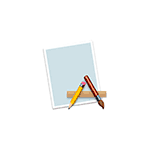
При включении вашего компьютера или ноутбука Mac могут автоматически запускаться различные программы и фоновые процессы, влияющие на производительность системы. Если вы хотите убрать программы из автозагрузки Mac OS, или, наоборот, добавить автозапуск нужных вам приложений, сделать это сравнительно не сложно.
В этой инструкции подробно о том, как убрать программы из автозагрузки Mac OS, добавить их туда, а также о том, где находятся дополнительные параметры автоматически запускаемых компонентов на вашем iMac, MacBook или другом компьютере Apple.
Добавление и удаление программ из автозагрузки Mac
В системных настройках Mac OS присутствует раздел для настройки автозагрузки программ, позволяющий добавлять или удалять их:
- Зайдите в «Системные настройки» (нажатие по значку с яблоком в главном меню и выбор соответствующего пункта меню).
- Откройте пункт «Пользователи и группы».
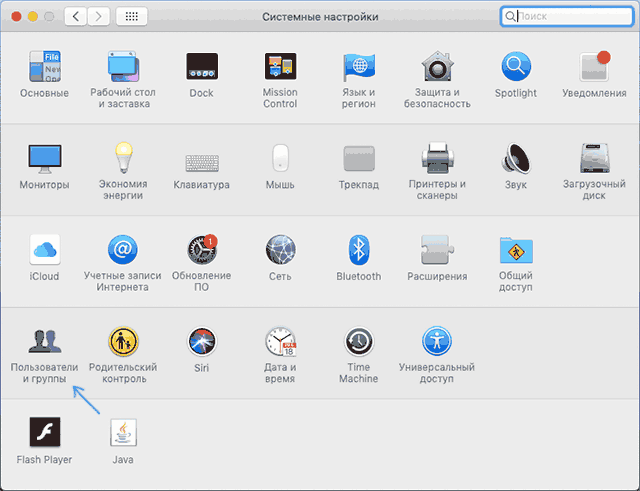
- Выберите ваше имя пользователя (если на устройстве несколько пользователей) и откройте вкладку «Объекты входа».
- В списке вы увидите программы, для которых включен автоматический запуск. Чтобы удалить программу, достаточно выделить её и нажать кнопку с изображением минуса.

- Для добавления программы в автозагрузку нажмите «плюс», а затем выберите программу, которая будет автоматически запускаться при входе.
- Опция «Скрыть» рядом с программой в автозагрузке позволяет сделать так, чтобы при входе она запускалась в свёрнутом виде.
То же самое вы можете сделать и с помощью сторонних приложений, позволяющих управлять автозагрузкой на Mac (но они «видят» больший набор таких программ):
Автозагрузка программ Mac OS

- App Cleaner Uninstaller также есть управление этими элементами, что показано в видео инструкции.
Видео инструкция
Учитывайте, что ранее открытые программы при перезагрузке или выключении Mac будут автоматически запущены, если вы не снимите отметку «Снова открывать окна при повторном входе в систему» в диалоговом окне подтверждения выключения или перезагрузки.
Автоматическое открытие объектов при входе в систему на Mac
При выполнении входа компьютер Mac может автоматически открывать приложения, документы и папки, а также подключаться к серверу.
Добавление или удаление автоматических объектов

На Mac выберите меню Apple > «Системные настройки», затем нажмите «Пользователи и группы».
Выберите свою учетную запись пользователя, затем нажмите «Объекты входа» в верхней части окна.
Как отключить автозапуск программ при старте Mac OS X (кратко/быстро/просто)
Выполните одно из следующих действий.

Добавить объект входа. Нажмите кнопку «Добавить» под списком объектов, выберите документ, папку, приложение, сервер или другой объект и нажмите «Добавить».

Удалить объект входа. Выберите имя объекта, для которого требуется запретить автоматическое открытие, затем нажмите кнопку «Удалить» под списком.
Скрыть объект входа. Чтобы окна объекта не отображались после входа в систему, установите флажок «Скрыть» рядом с объектом.
Примечание. Параметр «Скрыть» не применяется к серверам, которые всегда отображаются в окне Finder после входа в систему.
Как временно отменить автоматический запуск объектов при входе в систему
Если Вы видите окно входа в систему, нажмите кнопку «Вход», удерживая клавишу Shift. Отпустите клавишу, когда появится панель Dock.
Если Вы не видите окна входа в систему, перезагрузите компьютер Mac. Когда в окне загрузки компьютера появится индикатор выполнения, нажмите клавишу Shift и удерживайте ее, пока не увидите изображение рабочего стола.
[OS X] Как убрать программы из автозагрузки
Автозагрузка — привычная функция операционной системы, позволяющая запускать нужные программы непосредственно после её запуска. Однако в некоторых случаях разрастающийся список может не только раздражать пользователя, но и увеличить время загрузки. К счастью, в OS X предусмотрено простое средство контроля.

Для управления функцией автозагрузки понадобится перейти в раздел «Системные настройки», например — выбрав его из Apple-меню (значок яблока в левом верхнем углу экрана). Далее нас интересует пункт «Пользователи и группы».



Новости, статьи и анонсы публикаций
Свободное общение и обсуждение материалов
Лонгриды для вас


Приложение Zoom стало одним из самых популярных для видеозвонков после того, как коронавирусная инфекция распространилась по всему миру, и многие перешли из-за этого на удаленную работу. Почему? Причин много: он кроссплатформенный, бесплатный и прост в настройке как для обычных пользователей, так и для бизнеса. Тем не менее, это приложение имеет некоторые серьезные недостатки безопасности и […]

Помимо виджетов, одной из главных фишек iOS 14 стала библиотека приложений (App Library). Это новая функция, которая автоматически группирует все приложения на iPhone. Больше не нужно самостоятельно создавать папки, и у вас не будет 10-15 рабочих столов с приложениями, которыми вы пользуетесь 1-2 раза в году. Я сразу нашел библиотеку приложений полезной для себя и […]
Как настроить автозапуск приложений при включении Mac
Сразу после загрузки любого компьютера, будь это Mac или устройство под управлением Windows 10, автоматически начинают подгружаться различные службы и программы из списка автозагрузки. Чтобы упростить работу с системой, вы можете, как добавить туда свои приложения, так и удалить лишние. Удаление ненужных программ из автозапуска ускорит загрузку системы, да и висящие в оперативной памяти лишние процессы не будут замедлять компьютер.
Если же вы хотите, чтобы вместе с включением компьютера загружался, например, браузер, логично добавить в список программу для сёрфинга в сети, которую лично вы предпочитаете. Как это сделать, не прибегая к помощи сторонних приложений, читайте ниже.
Итак, чтобы настроить автозагрузку в macOS, зайдите в главные настройки системы и выберите « Пользователи и группы ».
Список программ в автозагрузке находится в меню « Объекты входа ». Чтобы убрать оттуда лишнее приложение, просто выделите его и нажмите на знак « — ». Если вы просто уберёте галочку, то это скроет приложение — оно не будет отображаться, но всё равно мертвым грузом зависнет в оперативной памяти вашего Mac.
Чтобы добавить нужную вам утилиту, кликните на знак «плюс» и выберите программу. При запуске macOS можно автоматически загружать браузер или, например, «Скайп». В список автозагрузки можно добавить абсолютно любое приложение.
Источник: onecomp.ru
Как изменить автозагрузку на вашем Mac

Специалист по написанию технических текстов, который создает различные типы статей, от обзоров до практических статей для Mac.
При открытии вашего Mac есть определенные приложения или программное обеспечение, которые запускаются автоматически. Это означает, что даже если вы не дадите ему разрешение, он запустится и заставит ваш процессор загружаться и потреблять память, что может привести к его замедлению. В свою очередь, производительность вашего Mac сильно пострадает, особенно если у вас уже хранятся тонны данных и одновременно работают другие приложения.
Есть способ ограничить и изменение запуска программ при использовании вашего Mac. Читайте дальше, чтобы узнать больше о советах для вас изменить программы автозагрузки на Mac и уловки, которые помогут вернуть его к высокоточной производительности и найти лучшее решение для вас.
Часть 1. Отключите запуск приложений через системные настройки
Как запретить запуск программ на Mac при запуске? Если вы устали от того, что ваш Mac медленно загружается каждый раз, когда вы его используете из-за программ, которые вы редко используете или действительно не нуждаетесь в этом запуске в фоновом режиме, вот что вы можете сделать, чтобы исправить это вручную.
Шаг 1. Перейдите в меню Apple и выберите Системные настройки.
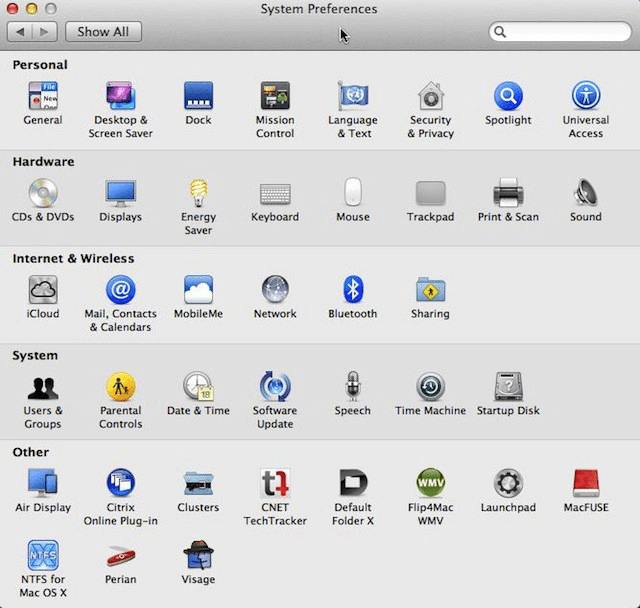
Шаг 2. Щелкните «Пользователи и группы».
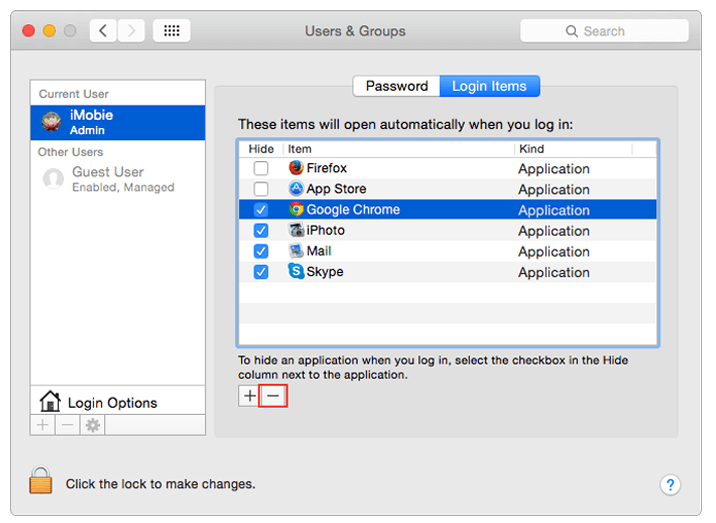
Шаг 3. Вы увидите имя своей учетной записи, а рядом с ним вы найдете «Параметры входа».
Шаг 4. Когда вы нажмете «Элементы входа», вам будет показан список программ, и если они настроены на автоматический запуск, он будет отмечен галочкой. Теперь вы можете выберите какой из элементов в списке вы хотите удалить из автозагрузки. Просто нажмите «-«, чтобы отключить. Если вы хотите добавить программу в список, нажмите «+».
Шаг 5. После того, как вы закончите, перезагрузите Mac, чтобы убедиться, что изменения были применены.
Важный совет: Если вы хотите, чтобы программа по-прежнему работала в фоновом режиме, но не хотели, чтобы ее окно отображалось, убедитесь, что у вас установлен флажок «Скрыть».
Часть 2. Отключите автоматический запуск в настройках приложения.
Когда отметка программы в списке элементов входа не работает или программы запуска Mac не входят в элементы входа, как отключить программы при запуске? Также есть способ отключить его вручную в настройках самого приложения. Просто следуйте этим шагам.
Шаг 1. Откройте приложение.
Шаг 2. Щелкните правой кнопкой мыши (или CTRL + ЛЕВЫЙ ЩЕЛЧОК, если вы используете трекпад) в приложении.
Шаг 3. Появится всплывающее окно, в котором для отключения автоматического запуска необходимо отменить выбор «Открыть при входе в систему».
Часть 3. Как управлять автозапуском на вашем Mac
Если ручной запуск всех ваших приложений затруднен, и в то же время вы хотите улучшить взаимодействие с пользователем на своем Mac. Тогда ты хочешь немного приложения, которые автоматически открываются каждый раз, когда вы ускоряете свой Mac. Вы можете не захотеть изменить программы автозагрузки на Mac но управляйте временем запуска этих приложений, тогда вы можете использовать бесплатное приложение Mac под названием «Отложенный запуск». Это позволяет вам контролировать, какие приложения будут запускаться и когда, чтобы вы могли легко управлять вещами при загрузке вашего оборудования.
Вот как включить его на вашем Mac.
Шаг 1. Удалите все приложения, которые находятся в ваших «Системных настройках», выбрав их все и щелкнув значок «-».
Шаг 2. Добавьте приложение «Отложенный старт», нажав на «+». В то же время вы можете выбрать, какие приложения вы хотите включить при запуске.
Шаг 3. Запускаем «Отложенный старт». Установите время задержки (в секундах), заполнив поле Time Setting).
Часть 4. Избавьтесь от множества программ на Mac
Теперь все шаги, упомянутые выше, вполне выполнимы и в большинстве случаев помогут вам изменить программы автозагрузки на Mac. Но если вы хотите сделать больше для своего Mac и вернуть его в прежнее рабочее состояние. Что ж, настоятельно рекомендуется избавиться от беспорядка. Основная причина плохой работы оборудования — накопление в его хранилище ненужных файлов.. Это виновник, так что можно пресечь его в зародыше, прежде чем он вызовет дальнейшие проблемы для вашего Mac.
Сейчас iMyMac PowerMyMac делает именно это для вас, очистить ненужные приложения и файлы на вашем Mac с легкостью, и вы гарантированно не потеряете ничего важного.
Вот как использовать iMyMac PowerMyMac для освободить место на вашем компьютере.
Шаг 1. Загрузите iMyMac PowerMyMac
После загрузка PowerMyMac с официального сайта следуйте инструкциям, чтобы завершить установку, затем запустите приложение.
Шаг 2. Запустите сканирование
После запуска приложения вам будет показана такая информация, как состояние системы. Будет категория с надписью «Андройд Приложение Деинсталлятор»нажмите на это, чтобы получить более подробный отчет, нажмите»SCAN».
Шаг 3. Проверьте приложения на предмет удаления
Когда приложение завершит сканирование всех приложений на Mac, оно отобразит их для вашего просмотра. Это также упростит вам выбор приложения для удаления. Нажмите на «ЧИСТЫЙ».

Поскольку вы знаете, как изменить программы запуска на Mac, вы можете захотеть держите свой Mac здоровым. Дело в том, что компьютеры при постоянном использовании никогда не будут защищены от обычных проблем с износом. Особенно, когда вы собрали тонны данных, они определенно съедят место для хранения. И поскольку жизнь имеет тенденцию становиться слишком занятой, мы должны признать, что отслеживание и очистка ненужных файлов легко откладываются или даже забываются.
Это самое замечательное в iMyMac PowerMyMac it предлагает удобный способ удаления всего ненужного вам мусора.. Он классифицирует большие файлы и беспорядок таким образом, чтобы вы могли легко просмотреть их, прежде чем принять решение об удалении их из хранилища.
Также отображается состояние вашего компьютера, чтобы вы точно знали, насколько хорошо работает ваш Mac. Это мощный очиститель Mac , что позволяет испытайте его функции глубокого сканирования который также позволяет удалять файлы резервных копий iTunes и вложения электронной почты, которые занимают место и больше не используются. Вы можете скачать бесплатную пробную версию размером 500 МБ.
Автозагрузка программ в Mac OS


Автоматический запуск программ при включении компьютера — удобная функция, особенно если пользователь точно знает список приложений, которыми он пользуется каждый день регулярно. При включении компьютера на Mac OS, будь это MacBook или стационарный компьютер, можно настроить набор программ, которые будут автоматически запускаться. Некоторые приложения самостоятельно при установке и первом запуске предлагают настроить функцию автоматической загрузки, у других же эта возможность по умолчанию не предусматривается.
В рамках данной статьи рассмотрим, как добавить приложения в автозагрузку на Mac OS при включении компьютера, а так же, как их оттуда убрать.
Оглавление: 1. Как добавить приложения в автозагрузку на Mac OS через Dock 2. Как добавить или убрать приложение из автозагрузки в Mac OS через настройки
Обратите внимание: Рекомендуем всегда следить за количеством программ, которые компьютер автоматически запускает при старте. Чем больше таких приложений, тем активнее они расходуют ресурсы компьютера. На компьютерах со слабой производительностью рекомендуется свести количество таких приложений к минимуму.
Как добавить приложения в автозагрузку на Mac OS через Dock
Первый способ, который рассмотрим в рамках данной статьи, предполагает добавление в автозагрузку тех приложений, которые вынесены на нижнюю Dock-панель. Обычно, это самые используемые программы.
Чтобы добавить новую программу в Dock, ее нужно просто перенести из списка всех приложений (Launchpad). После этого в доке нажмите на программу, автозагрузку которой вы хотели бы установить, правой кнопкой мыши и выберите в выпадающем меню пункт “Параметры”, а далее установите вариант “Открывать при входе”.

Важно: После того как будет отмечен вариант “Открыть при входе”, на нем установится галочка, которая означает факт автозагрузки данного приложения. Если нужно убрать программу из автозагрузки, также нажмите на нее правой кнопкой мыши в Dock и уберите галочку с варианта “Открывать при входе” из списка параметров.
Как добавить или убрать приложение из автозагрузки в Mac OS через настройки
Рассмотренный выше способ не единственный в Mac OS. Можно воспользоваться параметрами операционной системы, чтобы добавить или убрать приложения из автозагрузки. Для этого:
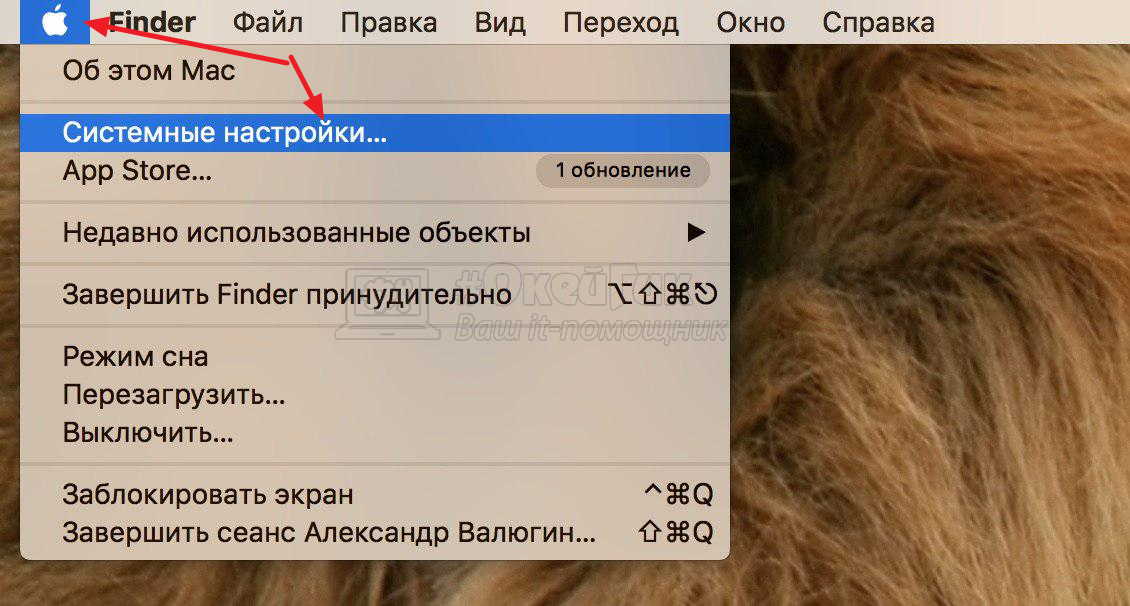
-
Перейдите в “Системные настройки”, нажав в левом верхнем углу экрана на яблоко и выбрав соответствующий пункт в выпадающем меню;
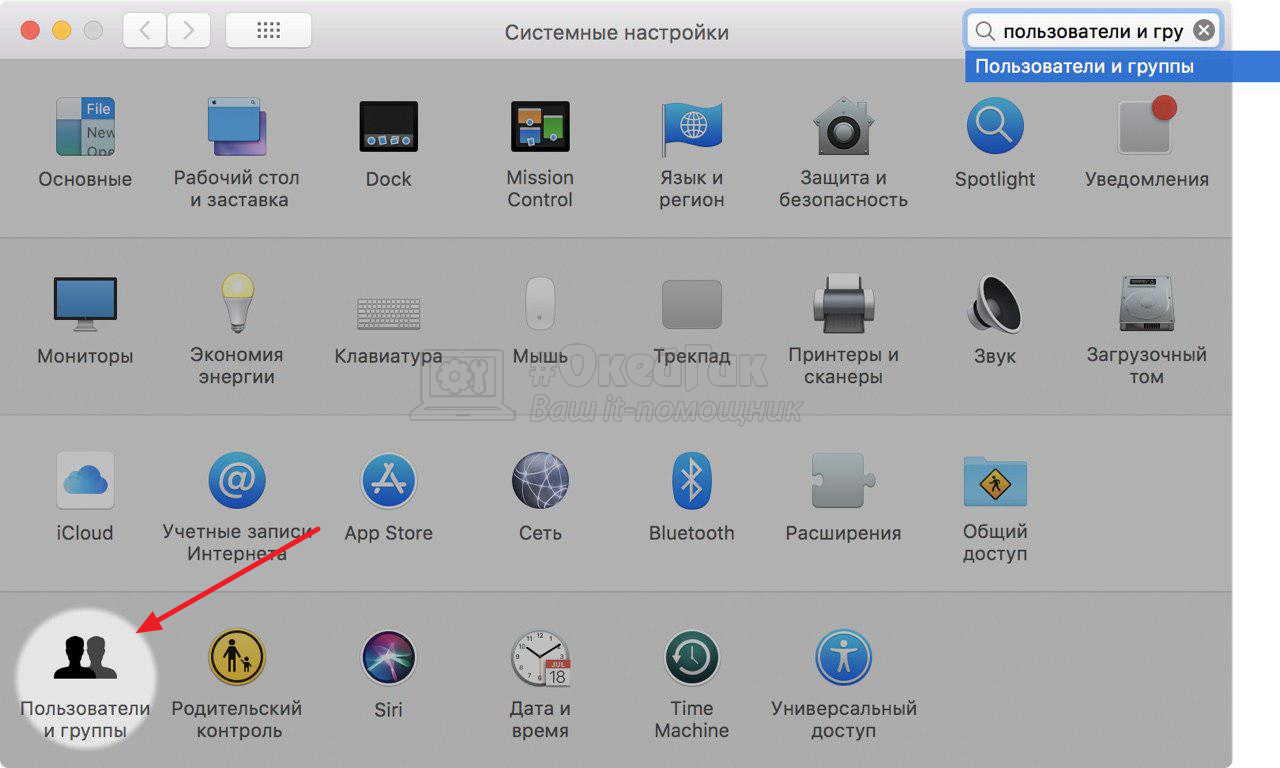
В окне настроек с помощью поиска или самостоятельно найдите раздел “Пользователи и группы”. Перейдите в него;
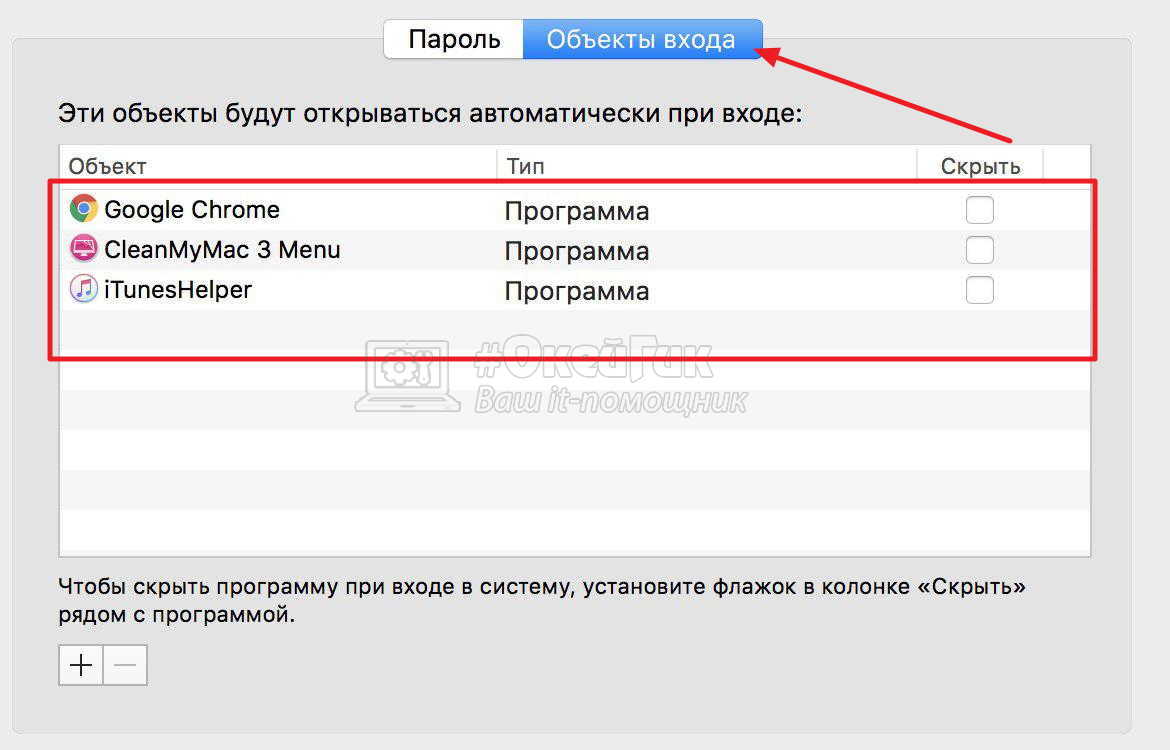
- В верхней части меню выберите вкладку “Объекты входа”, чтобы перейти в список программ для автозапуска;
- Вы увидите список приложений, которые автоматически стартуют вместе с операционной системой;
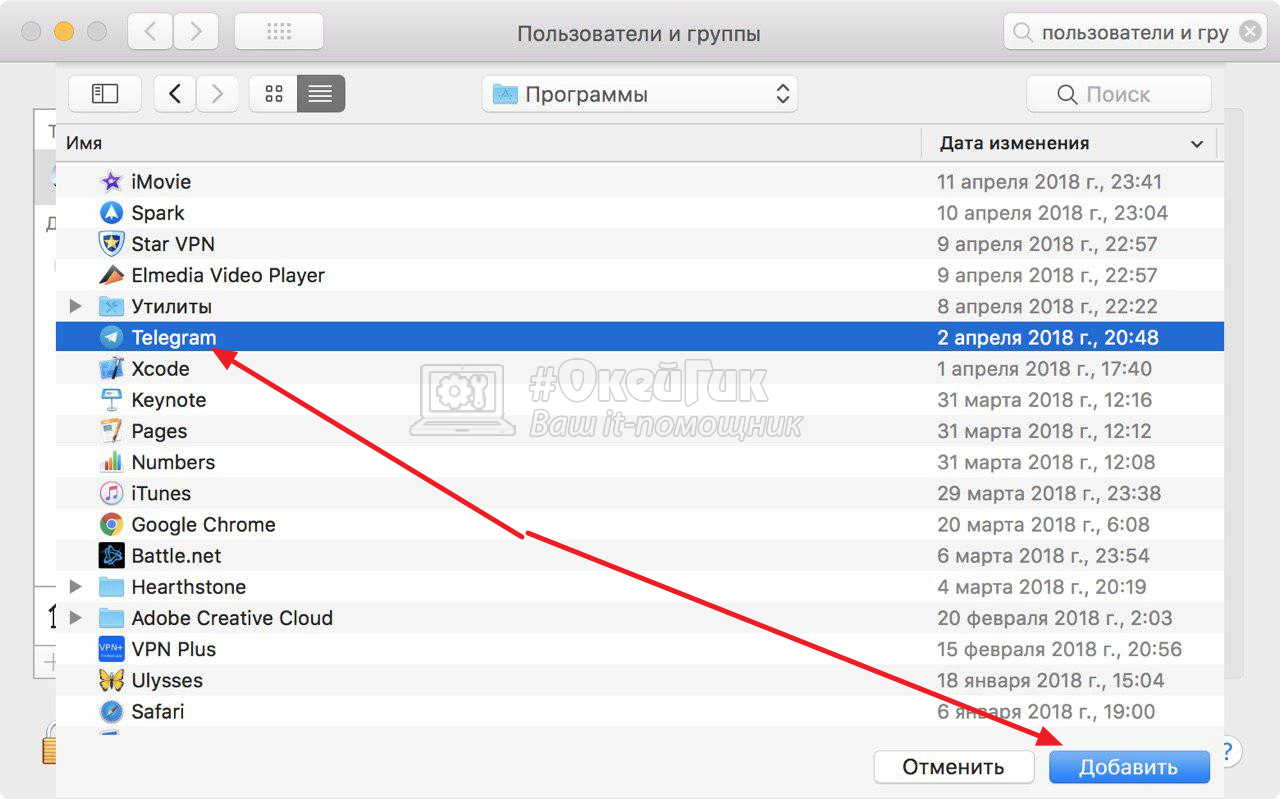
Чтобы добавить автозагрузку новой программы, нажмите в нижней части окна на “Плюс”, после чего раскроется стандартный Finder. В нем можно выбрать, что именно должно запускаться автоматически при включении компьютера. Добавить можно не только приложение, но и отдельный файл или нечто другое. Выберите необходимое приложение и нажмите “Добавить”. После этого программа будет добавлена в список автозагрузки.
Если из текущего списка автозагрузки требуется удалить одно из приложений, нужно его выделить в списке объектов входа и нажать на “Минус”. После этого приложение перестанет автоматически стартовать при включении компьютера на Mac OS.
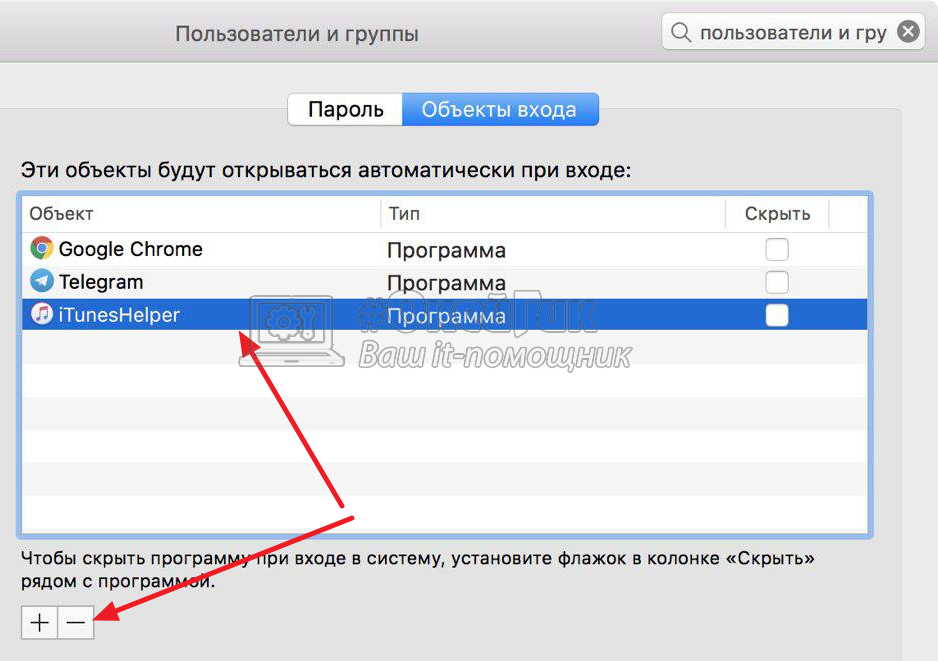
Обратите внимание, что также в списке объектов входа имеется графа “Скрыть”, в которой можно установить чекбокс. Если активировать чекбокс для одной программы в этой графе, она при автоматическом запуске не будет открываться на весь экран, а останется работать в фоновом режиме. Например, это может быть полезно для таких программ, как Skype, Telegram и других мессенджеров.
Источник: okeygeek.ru